1 क्लिक में स्पीकर और हेडफ़ोन के बीच स्विच करें
यह हमेशा नहीं है छोटी-छोटी बातें जो सबसे बड़ी चिढ़ पैदा करती हैं? टपकने वाले नल, चरमराने की सीढि़या या विंडोज जैसी चीजें आपको अपने माउस को मेनू के चक्रव्यूह के माध्यम से भेजने के लिए मजबूर करती हैं। बस स्विच करने के लिए वक्ताओं और हेडफोन के बीच ऑडियो आउटपुट! दो आउटपुट के बीच टॉगल स्विच के साथ आने के लिए विंडोज के डेवलपर्स पर्याप्त स्मार्ट नहीं हैं? जाहिर है वे नहीं हैं लेकिन सौभाग्य से हमारे लिए, डस्टिन व्याट है।
वायट के साउंडस्विच के निर्माता, एक स्वतंत्र और सरल कार्यक्रम है जो आपको एक गर्म कुंजी टैप करके या ट्रे आइकन पर क्लिक करके एक ध्वनि आउटपुट से दूसरे में स्विच करने देता है।
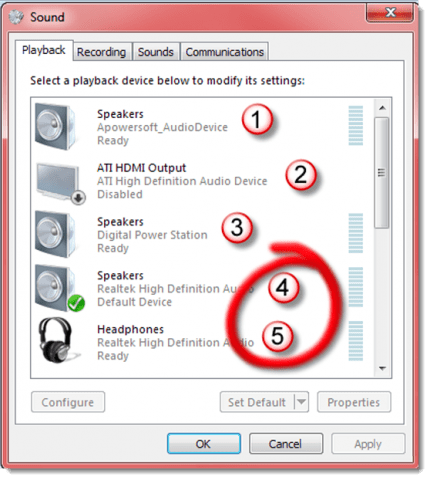
अपने ध्वनि उपकरणों को गिनें, ऊपर से नीचे। ध्यान दें कि मानसिक रूप से आप सॉफ्टवेयर स्विच के साथ दो को नियंत्रित करना चाहते हैं। (अपने मॉनिटर पर वास्तव में लाल वृत्त न बनाएं।)
Http: //blog.contriving पर साउंडस्विच डाउनलोड करें।नेट / wp-content / uploads / 2009/05 / soundswitch_v2.03.zip, और जो भी डायरेक्टरी चाहें फाइल को अनज़िप करें। कुछ बदलाव करने के लिए एक टेक्स्ट एडिटर के साथ एक config.ini फ़ाइल में जाने के अलावा, सभी को इंस्टाल करना है। एक है साउंडस्विच जो ध्वनि उपकरणों को आप के बीच स्विच करना चाहते हैं।
लेकिन सबसे पहले विंडोज में लाउडस्पीकर पर क्लिक करेंसिस्टम ट्रे और प्लेबैक उपकरणों के संवाद बॉक्स को खोलें। वहां सूचीबद्ध किसी भी डिवाइस पर राइट क्लिक करें और सुनिश्चित करें कि "डिसेबल डिवाइस दिखाएं" और "डिसकनेक्टेड डिवाइस दिखाएं" दोनों चेक किए गए हैं।
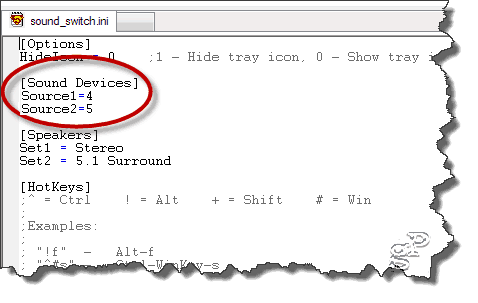
प्रोग्राम को नियंत्रित करने के लिए क्या उपकरण हैं यह बताने के लिए। Ini फ़ाइल को संपादित करें।
उस बॉक्स को बंद करें जिसमें दो विकल्प हैंइसके बाहर क्लिक करना। अब अपने आउटपुट डिवाइसों को गिनें, जिसमें विकलांग और डिसकनेक्ट शामिल हैं, और उन दो की संख्या याद रखें जिन्हें आप स्विच करना चाहते हैं। यहाँ उदाहरण में, मुझे 4 में स्पीकर के सेट और 5 पर हेडफ़ोन को नियंत्रित करने की आवश्यकता है।
Soundswitch Vista और Windows 7 के साथ काम करता है। XP के लिए एक पुराना संस्करण है।










एक टिप्पणी छोड़ें